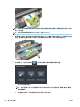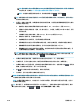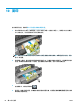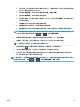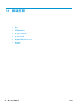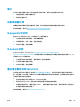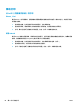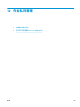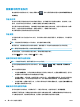HP DesignJet T2500 Series All-in-One Printer-User Guide
前面板中的作业队列
要在前面板上查看作业队列,请在主屏幕中按 。可以从屏幕顶部的标签中选择打印和复印作业或
扫描作业。
作业队列页
作业队列页显示所选的作业队列中的所有可用作业。打印和复印队列包括正在接收、正在解析、正在
渲染、正在打印和已打印的作业。扫描队列包括正在扫描和已扫描的作业。
每行显示作业的名称及其状态。扫描和复印作业将被指定自动生成的名称,但您可以更改名称(如果
愿意)。有关特定作业的详细信息(包括作业预览),请按显示该作业的行。
由于某种原因无法完成的作业显示在队列顶部。
作业预览
打印机将为每个传入作业生成 JPEG 文件,可以将该文件作为作业预览显示。处理作业时,可以使用作
业预览。
注:不要尝试预览页数超过 64 页的作业,这可能会导致软件问题。
要预览作业,请先按作业队列中的作业名称。前面板显示一页有关作业的信息以及打印件预览。
注:
管理员可能会阻止预览,此时将无法查看预览。
在显示预览时,您可以按预览以进行放大。再次按预览将进行缩小。
还可以按 预览上一作业,或者按 预览下一作业。
选择打印队列中的作业的时间
注:
“开始打印的时间”选项不能用于 PostScript 作业。
您可以选择在想要的时间打印队列中的文件。依次按 、 、设置 > 作业管理 > 何时开始打
印。
有三个选项可供您选择:
●
当选择 在处理后时,打印机将等待处理完整个页面后才开始打印。这是速度最慢的设置,但可以
在确保大打印件或复杂打印件有最佳的打印质量。
●
当选择 立即时,打印机将一边处理页面一边进行打印。这是速度最快的设置,但在从打印件到处
理数据的过程中,打印机可能会中途停下来。对于颜色较浓的复杂图像,不建议使用该设置。
●
当选择 优化(这是默认设置)时,打印机计算开始打印页面的最佳时间。这往往是 在处理后和 立
即设置之间的最好折中方法。
确定队列中作业的优先级
您可以选择队列中的作业,以使其成为下一个要打印的作业。在选择作业后,按 移至前面。
如果启用了拼图功能,则确定优先级的作业仍然可与其他作业拼图。如果确实要接着打印该作业并且
不与其他作业拼图,请先禁用拼图功能,然后按上述说明将该作业移到队列前端。
90
第 12 章 作业队列管理 ZHCN